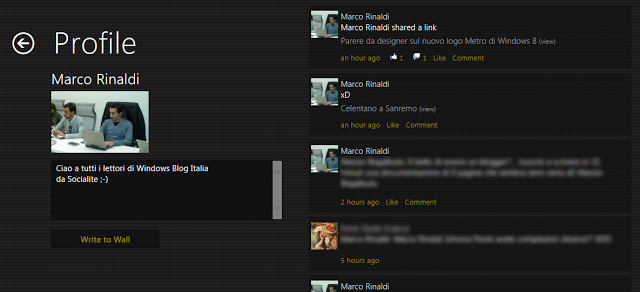
Socialite è il client Metro per Facebook preinstallato su Windows 8 Developer Preview, ma che purtroppo ha sempre sofferto di problemi in fase di login. Windows Blog Italia vi presenta un fix per far funzionare nuovamente Socialite!
La guida è semplice, ma dovete seguirla con estrema attenzione perché tutti i passaggi sono essenziali per la corretta riuscita.
- Premete WIN_R e lanciate il comando compmgmt.msc
- Andate su Local Users and Groups -> Users.
- Fate doppio click su Administrator.
- Togliete il segno di spunta da Account is disabled e cliccate OK per chiudere la finestra.
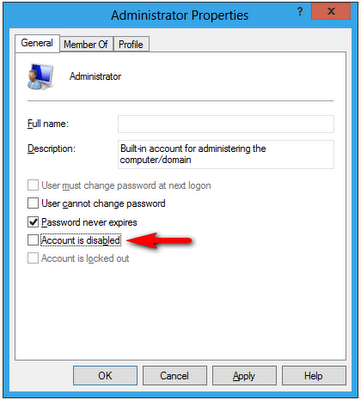
- Premete CTRL_ALT_CANC e cliccate su Switch User.
- Loggatevi con l’account Administrator che adesso è apparso.
- Aprite Internet Explorer e visitate questo link:
(vi verrà chiesto di effettuare il login su Facebook)
- Quando appare Success potete copiare dalla barra degli indirizzi di IE il vostro token. Si tratta del lunghissimo codice che trovate messo in mezzo tra access_token= e &expires_in
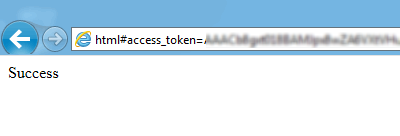
- Adesso avete il TOKEN DI ACCESSO, vi servirà più avanti.
- Adesso vi serve l’ID di Facebook, potete ottenerlo in due modi, in base alla situazione del vostro account.
- Entrate su Facebook e andate sul vostro profilo, se l’URL è del tipo
http://www.facebook.com/profile.php?id=##########allora al posto dei # ci sarà il vostro ID di Facebook - Se invece l’URL contiene l’username allora per ottenere il vostro ID dovete fare così:
- Visitate la pagina http://graph.facebook.com/USERNAME (mettendo il vostro username di Facebook al posto di USERNAME )
- Scaricate il file che vi viene dato dalla pagina.
- Cliccate col tasto destro sul file (ha per nome il vostro username) e fate Edit.
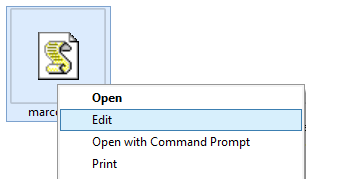
- All’interno del file troverete il vostro ID, dovete segnarvi anche questo.
- Adesso avete il vostro ID FACEBOOK, vi servirà tra poco.
- Scaricate dal link a fine articolo il file Diventa proprietario ed eseguitelo.
- Andate su C:\Program Files\Applications (è una cartella nascosta, quindi vi conviene accedervi scrivendo direttamente il percorso nell’esplora risorse di Windows)
(se non trova niente provate C:\Program Files (x86)\Applications ) - Entrate nella cartella che inizia per microsoft.socialite
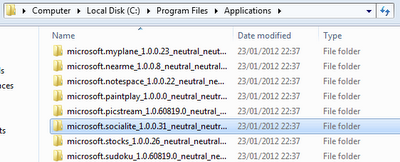
- Entrate nella cartella js che contiene tutti i file javascript
- Tenete premuto SHIFT (maiuscolo) e cliccate col tasto destro sul file Socialite, quindi su Diventa proprietario del file.
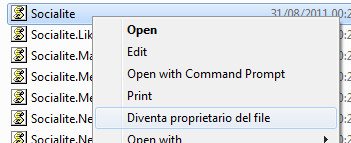
- A questo punto cliccate nuovamente col tasto destro su Socialite e fate Edit.
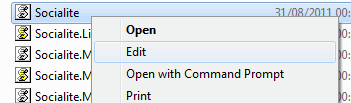
- Si aprirà il codice Javascript, nel quale dovete cercare questa parte:
Socialite.currentUserId = “”;
Socialite.currentUserAccessToken = “”;
Socialite.currentUserId = Socialite.Storage.getValue(Socialite.Constants.facebookUserIdKey);
Socialite.currentUserAccessToken = Socialite.Storage.getValue(Socialite.Constants.facebookUserAccessTokenKey);
Sono quattro righe che iniziano con la parola Socialite, non fate caso al fatto che sul Blog qualche riga possa andare a capo.
Attenzione a non prendere questa parte che è molto simile, ma non è quella giusta (notare la differenza di terza e quarta riga rispetto a quelle scritte sopra):
Socialite.currentUserId = “”;
Socialite.currentUserAccessToken = “”;
Socialite.Storage.putValue(Socialite.Constants.facebookUserIdKey, “”);
Socialite.Storage.putValue(Socialite.Constants.facebookUserAccessTokenKey, “”);
- Tra le virgolette della prima riga inserite il vostro ID FACEBOOK.
- Tra le virgolette della seconda riga inserite il vostro TOKEN DI ACCESSO.
- Commentate con // la terza e la quarta riga (o cancellatele direttamente se preferite).
- Alla fine il risultato sarà simile a questo (nello screenshot sono commentate):
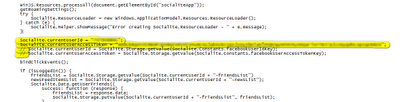
- Chiudete l’editor di testo e confermate il salvataggio.
- Premete CTRL_ALT_CANC per tornare nel vostro account Windows.
- Aprite Socialite e godetevi Facebook dall’interfaccia Metro!
Articolo di Windows Blog Italia
Segnalazione | vinceranda
Fonte | gerinych
Segnalazione | vinceranda
Fonte | gerinych
Download | Diventa proprietario












